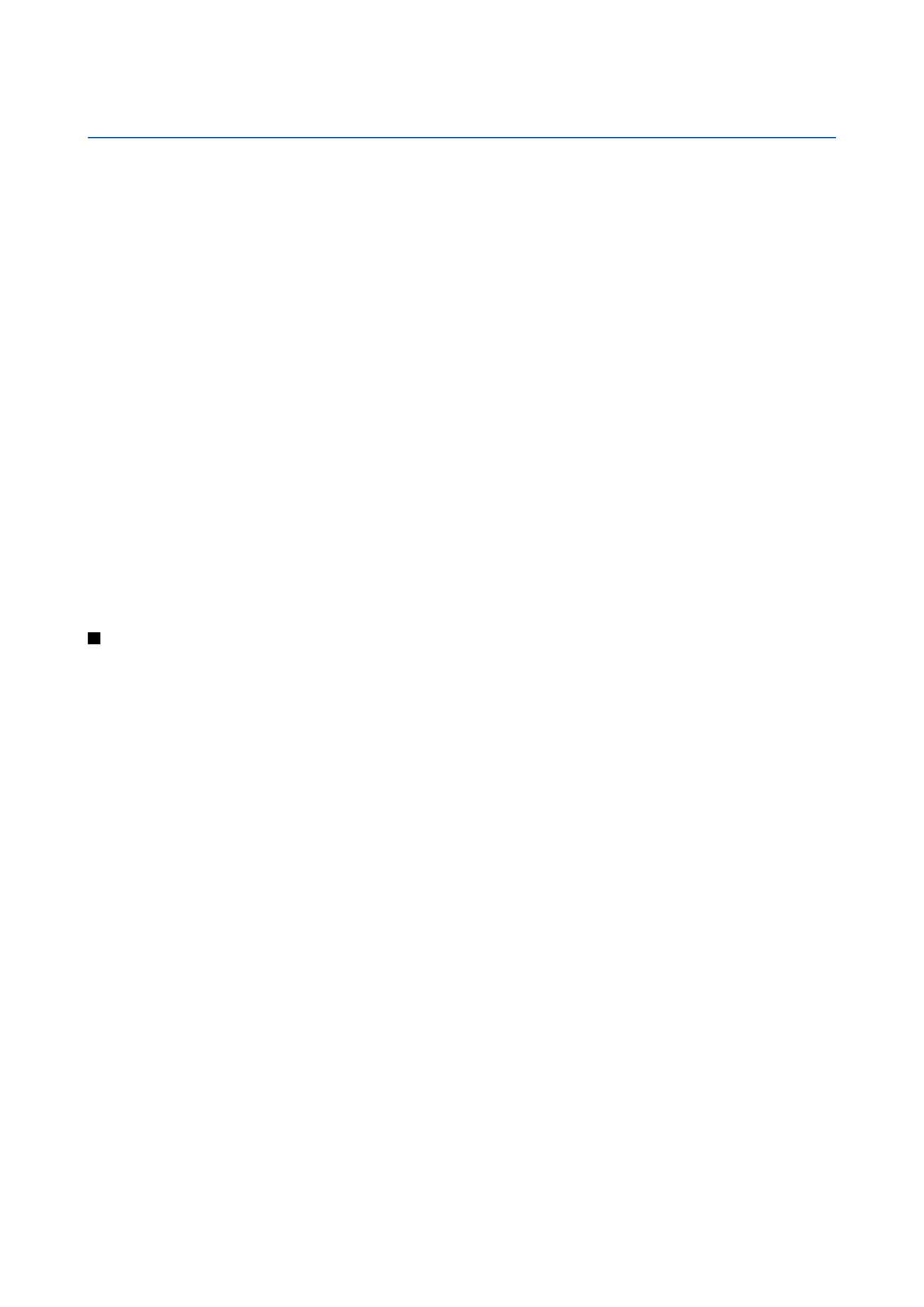
Comunicações de equipas Nokia Team
Seleccione
Menu
>
Escritório
>
Com. Eqps
.
Com a aplicação de comunicações de equipas pode criar, modificar e apagar equipas, bem como enviar mensagens, ver páginas
Web de equipas e o histórico das comunicações, bem como efectuar chamadas para equipas de uma única vez.
Para criar uma equipa nova, seleccione
Opções
>
Equipa
>
Criar nova
. Atribua um nome à equipa e introduza as informações
do serviço de chamadas de conferência, se necessário. Em seguida, seleccione os membros da equipa.
Para seleccionar uma acção, especifique a equipa à qual pretende aplicar a acção, desloque-se para a direita, para barra de acção
e seleccione a acção pretendida. Se não quiser aplicar a acção a todos os membros da equipa, abra-a e seleccione os membros
pretendidos, premindo a tecla de deslocamento. Em seguida, seleccione a acção.
Para procurar mais acções do que as mostradas na barra de acção, seleccione
Opções
>
Acções
. Estão disponíveis as seguintes
acções:
•
Chamar
— Efectuar uma chamada para a equipa ou para membros seleccionados da equipa. É efectuada uma chamada para
cada um dos membros que são colocados em espera até que as chamadas possam ser reunidas numa chamada de conferência
(serviço de rede). O número máximo de participantes depende do serviço de rede.
•
Criar mensagem
— Enviar uma mensagem de texto, uma mensagem multimédia ou uma mensagem de e-mail para uma
equipa ou para membros seleccionados da equipa.
•
Serviço ch. conferência
— Iniciar uma chamada para o serviço de chamadas de conferência (serviço de rede) definido para a
equipa seleccionada.
•
Registo de comunicações
— Ver o registo das comunicações da equipa ou de membros seleccionados da equipa.
•
Procura de equipa
— Procurar conteúdo relacionado com a equipa ou com membros da equipa.
•
Premir p/ falar
— Comunicar através do serviço premir para falar (serviço de rede) com a equipa ou com membros
seleccionados da equipa.
•
Fichas Web da equipa
— Abrir a pasta dos favoritos que contém as páginas Web da equipa.
Para seleccionar que acções são mostradas numa barra de acção e a respectiva ordem, seleccione
Opções
>
Definiçs.
>
Ícones
barra de acção
.